
Središnji procesor zauzima bilo kojidominantni položaj računalnog sustava. On je odgovoran za izvođenje svih računskih operacija. A kad se njihov broj pretjerano poveća, on se jednostavno ne nosi s tim zadatkom, što dovodi do povećanja temperature. Zbog toga je važno kontrolirati ovaj pokazatelj. Razmotrimo goruće pitanje kako saznati temperaturu procesora u sustavu Windows 10.
Za operativni sustav Windows,Konkretno, oko desete verzije, bez obzira koliko dobra ili loša bila, vjeruje se da oni nemaju vlastita sredstva za kontrolu temperature CPU-a (središnja procesorska jedinica).

Mnogi ljudi ne razumiju zašto programeri nisu uključilisistemski komplet je tako važan alat. Ali po njemu se vrlo često može suditi o ponašanju računala u cjelini. Ovo je apsolutna zabluda (u nastavku će biti jasno zašto).
Dakle, pred nama je tako važan parametar kao što je temperatura procesora u sustavu Windows 10. Kako to saznati ili kontrolirati, reći ćemo malo kasnije, ali za sada, napravimo malu digresiju.
Kao što je gore spomenuto, procesor izvršavaglavna uloga u sustavu. Koji je rizik od povećanja njegove temperature? Samo činjenicom da se u početku frekvencija takta smanjuje, a zatim softverski dio (operativni sustav, pokrenuti servisi, procesi, programi i aplikacije) počinje, blago rečeno, usporavati. Ispada da se procesor ne može nositi s previše poziva, što dovodi do pregrijavanja.
Naravno, da se ohladi u bilo kojemračunalni uređaj (stacionarno računalo ili prijenosno računalo) ima poseban hladnjak (hladnjak). Međutim, s previše topline, možda se neće nositi sa zadatkom koji mu je dodijeljen. No posljedice mogu biti vrlo nepredvidljive, sve do kvarova procesora, uključujući.
Slična se situacija primjećuje u slučajusoftvera ili fizičkog overclockinga procesora kako bi se povećala njegova taktna frekvencija radi poboljšanja performansi. Ali ovdje je znanje o pitanju kako provjeriti temperaturu procesora u sustavu Windows 10 ili u bilo kojem drugom sustavu posebno akutno. Takva je kontrola potrebna kako bi se opterećenje smanjilo na vrijeme i kako kažu, procesoru pružilo "predah" u radu.
U samom sustavu kontrolirajte temperaturuiako je to moguće, prilično je teško bez posebnog znanja. Međutim, to uopće ne znači da se ne može prepoznati bez pomoći stranih sredstava. U bilo kojem stacionarnom računalnom terminalu ili prijenosnom računalu to je osnovno ako koristite postavke za parametre primarnog BIOS-a ulazno-izlaznog sustava.
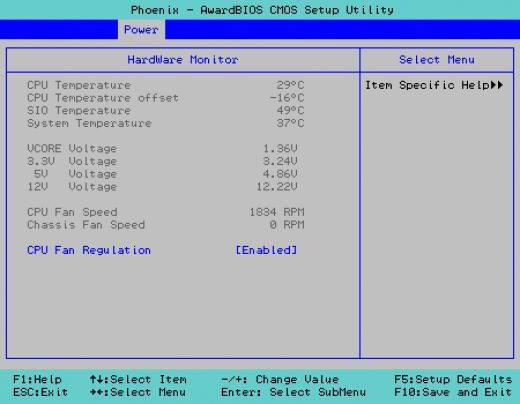
Prilikom ulaska u BIOS trebali biste pronaći upravljački odjeljakstanje komponenata računala. Može se imenovati na različite načine, na primjer, PC Health, Health System, Hardware Monitor itd. U ovom je odjeljku kontrolna linija za ovaj parametar. Obično se naziva temperatura upozorenja CPU-a.
Može sadržavati nekoliko vrijednosti:temperatura procesora u trenutnom trenutku, kritična visoka temperatura, prije dostizanja koje će procesor i dalje raditi, ili minimalna vrijednost ispod nule. Ako je navedeni prag premašen, on jednostavno neće uspjeti. Uz sve to, nadzor se provodi u stvarnom vremenu. U najjednostavnijem slučaju, temperatura procesora u sustavu Windows 10 na prijenosnom računalu ili stacionarnom terminalu provjerava se upravo na tako jednostavan način.
Sada o vlastitim sredstvima sustava.U sustavu Windows postoji nešto poput PowerShell-a. Iz nekog razloga jednostavno zaborave na nju. Pogledajmo kako saznati temperaturu procesora u sustavu Windows 10 pomoću ovog alata.

Ako ovaj program pokrenete kao administrator, u njega morate napisati naredbu get-wmiobject msacpi_thermalzonetemperature -namespace "root / wmi".
Ako pokrenete naredbenu liniju, linija će izgledati nešto dulje: wmic / namespace: \ rootwmi PATH MSAcpi_ThermalZoneTemperature dobiva CurrentTemperature.
Na zaslonu će se prikazati sve informacije povezane srasponi temperatura. Po procesoru će prikazati ukupnu vrijednost ili parametar svake jezgre. Ali temperatura je prikazana u Kelvinima, a vrijednost se pomnoži s 10. Da biste je pretvorili u Celzijeve stupnjeve, prvo se indikator podijeli s 10, a zatim se od rezultata oduzima 273,15. Ovdje je potreban parametar.
Možete obratiti pažnju na softver treće stranesredstva namijenjena otkrivanju i praćenju temperaturnih parametara. Danas ih je pušteno dosta, iako nisu svi međusobno jednaki. Među najmoćnijima i najpopularnijima su sljedeći:
Ova četiri komunalna računala mnogi smatrajustručnjaci pružaju najcjelovitiji popis informacija ne samo o stanju CPU-a, već i o mnogim drugim komponentama. Kratko ćemo pogledati svaki od ovih programa.
Iako je ova aplikacija malaveličina, ali ima najmoćniji alat. Što je? Mnogi to znaju iz prve ruke. Ovo je bivši Everest. Na prvi pogled na sučelje to se odmah vidi.

Istina, postoji jedan ali.Program spada u kategoriju shareware aplikacija i radi u testnom načinu rada samo trideset dana. No, korisnik bi trebao biti dovoljan barem mjesec dana kako bi donio zaključke o prosječnom opterećenju procesora i pokušao ga smanjiti onemogućavanjem nepotrebnih usluga, programa ili procesa.
Dakle, kako saznati temperaturu procesora u sustavu Windows10 na Everestu (Aid64)? Sve je vrlo jednostavno! Nakon pokretanja programa, morate ući u odjeljak računala s lijeve strane, a na desnoj strani zaslona idite na ikonu senzora. Nakon aktiviranja ikone, dolje će se pojaviti cjelovita slika onoga što se događa.
Pogledajmo, na primjer, kako saznati temperaturuprocesor u sustavu Windows 10 na prijenosnom računalu koji ima 4-jezgreni procesor. Iz analize podataka možemo zaključiti da ljepota ove aplikacije leži u određivanju indeksa temperature za svaku od četiri jezgre, ne računajući ostale komponente, dok se prosječna temperatura matične ploče prikazuje na samom početku.
Core Temp je još jedan program koji nadgleda temperaturu procesora u sustavu Windows 10. Kako pomoću ovog uslužnog programa mogu saznati ovaj indikator? Također sasvim jednostavno.

Sama aplikacija, iako je izvorno biladizajniran posebno za rješavanje takvog problema, međutim ima impresivne mogućnosti. Podaci sadrže trenutnu, minimalnu i maksimalnu temperaturu svake jezgre, prikazuju kompletan paket informacija o procesoru, a mogu čak i prikazati regulator temperature na "Traci zadataka". Da biste ga aktivirali, u servisnom izborniku morate omogućiti posebni aplet G15. Prikladno? Visoko! Između ostalog, aplikacija uključuje upotrebu dodatno instaliranih dodataka, zbog čega se i mogućnosti i prijavljeni podaci mogu značajno proširiti.
Sada da vidimo kako provjeriti temperaturu procesora u sustavu Windows 10 pomoću ovog uslužnog programa.

Sam program je generičko rješenjeza praćenje stanja svih komponenata računalnog sustava i procesora. Njegova prepoznatljiva značajka je funkcija upravljanja brzinom vrtnje ventilatora (o tome se može zaključiti barem iz imena). No, trebali biste biti vrlo oprezni s njegovom konfiguracijom u ručnom načinu rada, jer u protivnom, prilikom postavljanja netočnih parametara može se dogoditi nepopravljiva šteta, a neka komponenta jednostavno ne uspije.
Pred nama je još jedan moćan uslužni program koji odgovara na pitanje kako saznati temperaturu procesora u sustavu Windows 10 ili u bilo kojem drugom sustavu.
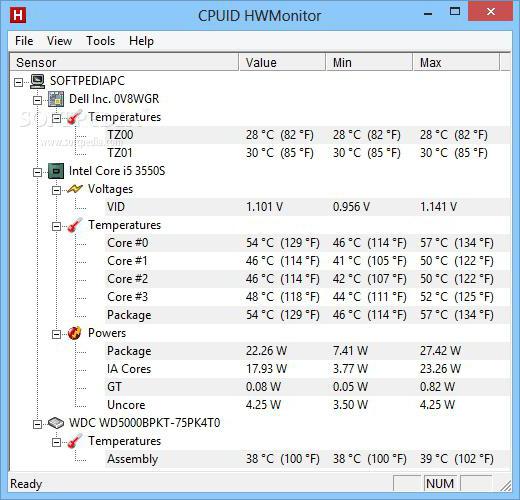
U principu je prilično sličanprethodnih programa, međutim u informacijama prikazuje trenutnu temperaturu, kao i minimalni i maksimum zabilježenih vršnih vrijednosti. To se odnosi i na ostale komponente. Većina stručnjaka tvrdi da je ova posebna aplikacija idealna za testiranje hardvera pod najvećim opterećenjima (na primjer, kada instalirate igre koje zahtijevaju velike resurse).
Sad kad smo smislili kako to saznatitemperatura procesora u sustavu Windows 10, ostaje reći da se to radi prilično jednostavno. A svi oni koji tvrde da je nemoguće samostalno nadgledati indikator temperature, apsolutno su u krivu. Iz navedenog je jasno da to nije slučaj. Međutim, početnicima ili korisnicima koji nisu previše sofisticirani u ovom pitanju može se savjetovati da koriste bilo koji od gore predstavljenih programa kako ne bi kopali u operativni sustav.


























